SPSS软件应用教程DOC.docx
《SPSS软件应用教程DOC.docx》由会员分享,可在线阅读,更多相关《SPSS软件应用教程DOC.docx(97页珍藏版)》请在冰豆网上搜索。
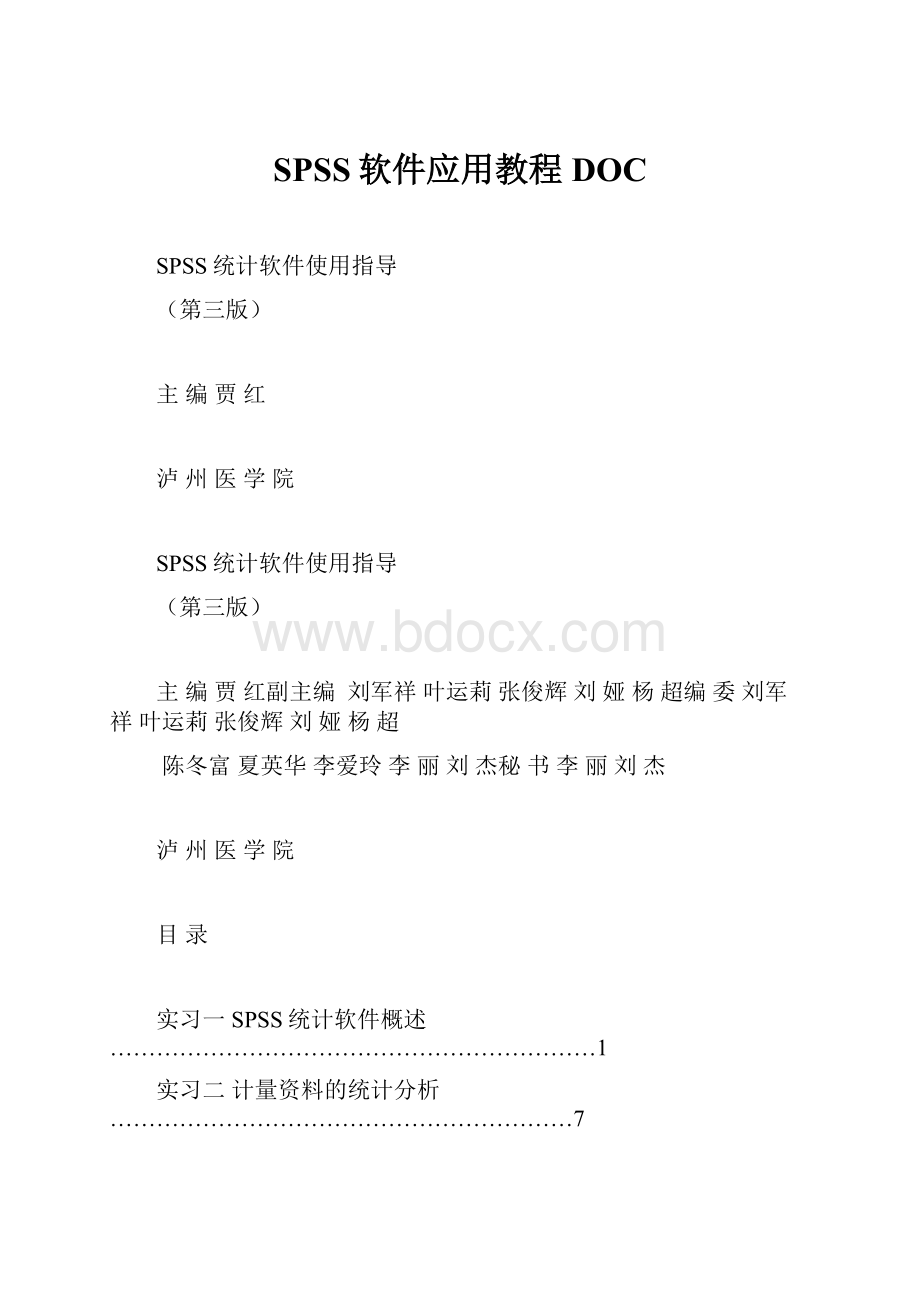
SPSS软件应用教程DOC
SPSS统计软件使用指导
(第三版)
主编贾红
泸州医学院
SPSS统计软件使用指导
(第三版)
主编贾红副主编刘军祥叶运莉张俊辉刘娅杨超编委刘军祥叶运莉张俊辉刘娅杨超
陈冬富夏英华李爱玲李丽刘杰秘书李丽刘杰
泸州医学院
目录
实习一SPSS统计软件概述………………………………………………………1
实习二计量资料的统计分析……………………………………………………7
实习三分类资料的统计分析……………………………………………………18
实习四方差分析………………………………………………………………26
实习五回归与相关分析…………………………………………………………46
实习六非参数统计分析…………………………………………………………56
实习七生存分析…………………………………………………………………67
实习八Logistic回归分析………………………………………………………75
使用说明
随着科学技术的发展和计算机技术的普及,使对数据处理的技术要求也越来越高,相应的一些数据处理的软件发展也非常迅速。
目前,世界上通用的数据分析软件主要有SAS(StatisticsAnalysisSystem)、SPSS(StatisticalProductandServiceSolutions)、Stata等,其中SPSS软件以其统计分析方法齐全,用户界面极其友好,操作易学易懂而被各行各业广泛使用。
作为医学生至少应该掌握一种统计软件的使用方法。
鉴于医学科研数据分析的需求和可操作性,故选用SPSS软件作为医学统计学的计算工具。
目前,随着医学研究结果报道对数据统计处理要求的提高,如对P值的报道必须有具体的数值,因此数据分析必须使用统计软件进行。
有些医学研究,如新药临床试验还对数据的管理提出了更高的要求,SPSS软件都能满足这些分析的要求。
但是,统计软件必须在掌握了统计学的基本理论和基本方法的基础上来使用,否则会导致方法的错用和结果的不合理解释。
因此,建议同学们在学习统计学理论和方法的基础上来学习统计软件的使用。
根据作者的经验,对数据分析的策略,应该遵从以下基本思路:
在进行数据统计分析之前,首先需要考虑如下几个方面的问题:
1、变量的类型,是数值变量还是分类变量,是有序变量还是无序变量。
2、所分析的变量是单变量、双变量还是多变量。
3、资料设计类型,是完全随机设计、配伍(对)设计、析因设计还是其他设计,是否需要分析交互作用。
4、主要分析的目的:
是分析数据间的关系,还是比较指标的大小,或建立某种数学诊断模型。
5、考察数据是否满足相应统计分析方法的前提条件。
综合以上情况,选择统计分析方法。
本实习指导主要供研究生和公共卫生学院本科生统计学上机操作练习使用,也可为教师和其他专业学生进行科研数据分析提供参考。
2011年8月
修订说明
为了方便医学统计学的教学与实验课上机操作练习,我们于2004年8月根据高等教育出版社出版的《医学统计学》(第一版)教材的内容与例题,编写了第一版《SPSS统计软件使用指导》,供预防医学专业本科生和研究生使用,内容主要包括各种常用医学统计分析方法及数据管理。
随着现代生物统计方法的不断发展和完善,多元统计分析方法在医学数据信息分析中的使用越来越多,2006年8月我们在第一版的基础上,增加了重复测量资料的方差分析和多元Logistic回归分析两个内容,并添加了部分案例,编写了《SPSS统计软件使用指导》第二版。
实习指导经过8年多的使用,学生普遍反映良好,对培养学生数据分析处理能力起到了很大的作用,并成为研究生毕业课题数据分析的参考用书。
近年来,数据管理和数据分析已日益成为医学科研的重要组成部分。
我们根据目前国内医学统计学实验教学的改革趋势,并考虑到SPSS统计版本不断更新,功能模块增加的情况,根据高等教育出版社出版的《医学统计学》(第二版)的例题,对案例进行了全部更新,并完善了菜单中数据管理功能部分内容,从而完成了第三版本的修订,以满足学生医学统计学实验课教学的需要。
本教材编写简洁明了,提供了案例的分析路径和方法。
不仅可以作为研究生和公共卫生学院的本科生实验课教学使用,并可为掌握了医学统计学基本原理和方法的教师和学生自己进行数据管理分析提供参考。
由于时间仓促,错误难免,敬请批评指正。
编者
2011年8月
实习一SPSS统计软件概述
主要内容:
1、SPSSforWindows简介
2、SPSS软件的使用特点
3、软件的安装、运行及窗口功能
4、SPSS软件的数据管理功能
一、SPSSforWindows简介
SPSS是软件英文名称的首字母缩写,原意为StatisticalPackagefortheSocialSciences,即“社会科学统计软件包”。
但是随着SPSS产品服务领域的扩大和服务深度的增加,SPSS公司已于2000年正式将英文全称更改为StatisticalProductandServiceSolutions,意为“统计产品与服务解决方案”。
其客户分布于通讯、医疗、银行、证券、保险、制造、商业、市场研究、科研教育等多个领域和行业,是世界上应用最广泛的专业统计软件。
SPSS软件最早由美国斯坦福大学的三位研究生于20世纪60年代末研制,迄今已有30余年的成长历史。
软件的1.0~5.0为DOS版本,6.0以后的版本为windows版本,目前已被IBM公司收购,最新版本为20.0,随着版本的升级,软件的统计分析功能也不断增强。
本书内容以17.0版本进行介绍。
二、SPSS软件的使用特点
在操作使用上,SPSS软件尤其适合非专业统计人员使用,主要有以下特点:
●用户界面友好下拉式采单,操作简单,可以通过Paste将菜单功能转换为标准的SPSS源程序并进行保存,满足了某些重要技术资料档案保存的要求。
●数据的输入和管理方便除本身具有类似于Excel电子表格的数据输入和管理界面外,还可以很方便的与DBASE、FoxPro、Excel、MSAcess97、Lotus等数据库交换。
●结果输出精美除可以保存为专门的SPV格式外,也可以转换为文本文件和HTML的格式文件,以便编辑。
并可以通过剪切、粘贴等方式将输出的表格复制到Word文档上,进行编辑。
●统计分析方法较为齐全几乎涵盖了各种成熟的统计分析方法,但对新方法的开发和使用不及SAS。
●更新及时近年来,SPSS软件的版本更新加快,融合了许多新的统计方法和技术,每次新出来的试用版及其特点都可以在SPSS公司的官方网站上(
●完善的帮助功能在SPSS软件中,其Tutorial模块提供了用户自学的所有内容,用户如果想要学到原汁原味的统计学原理、方法和技术,均可在里面全部学到。
三、SPSS17.0安装和启动
SPSS17.0运行环境的基本要求是:
Win98或以上的版本操作平台,32MB以上的内存,80MB以上的硬盘空间。
其安装过程非常简单,一路按next即可完成,但其显示属性至少应在800×600像素,并在安装前设置好。
安装以后,点击SPSSStatistics,即可进入SPSS。
四、SPSS的主要窗口及功能
SPSS主要有三大窗口,分别是数据编辑窗口(SPSSStatisticsDataEditor)、结果窗口(SPSSStatisticsViewer)、程序语句编辑窗口(SPSSStatisticsSyntaxEditor),以下将分别作介绍。
(一)数据编辑窗口SPSSStatisticsDataEditor
启动SPSS以后,程序将自动打开数据编辑窗口,在窗口的左上角上有SPSSStatisticsDataEditor的标示。
如图1,在窗口下方的工具条有数据编辑窗口的两个子窗口DataView和VariableView,可分别定义变量的值(即数据)和变量(名称和类型等)。
图1.1数据编辑窗口示图
1.数据窗口DataViewSPSS启动后,首先停留在数据窗口,该窗口类似Excel表格,可以用来输入、修改、查看和保存数据。
表格的左侧为记录号,表格的最上面为变量。
统计数据的输入通常遵从以下原则:
(1)Onecaseoneline即一条记录占一行,同一观察对象的数据在同一行上显示;
(2)Onevariableonecolumn即一个变量或指标独占一列;
(3)同一指标的不同次测量应录入为不同的变量列。
SPSS的数据文件可以直接通过SPSS的数据编辑窗口建立,也可以由其他文件转换,其数据文件保存的默认文件名为*.sav。
2.变量窗口VariableView用鼠标点击窗口下方的工具条的VariableView即可切换到变量窗口,该窗口主要用来对变量进行定义,见图1.2,该窗体的左侧编号表示变量序号,上方用以定义变量的属性,将在下面的变量定义中介绍。
图1.2变量窗口示图
(二)结果窗口SPSSStatisticsViewer
结果窗口用于显示SPSS处理的结果信息和运行失败以及运行错误的信息,见图1.3,并可以在该窗口中对处理的结果进行编辑。
在该窗口保存结果文件时,默认的文件名后缀为*.spv。
图1.3结果窗口图示
(三)程序语句编辑窗口SPSSStatisticsSyntaxEditor
该窗口主要用于编辑SPSS程序,可以通过选择File—New—Syntax打开,或在SPSS过程对话框,点击Paste按钮打开,见图1.4。
编辑以后的程序可以保存为*.sps文件。
图1.4程序语句编辑窗口
五、数据管理
1.数据文件的建立SPSS的数据文件可以通过File—New—Data建立和输入,也可以通过其他Excel数据、Foxbase数据等转换而来。
2.变量的定义通过SPSS建立的数据需要对输入的变量进行定义,变量的定义在VariableView窗口进行,需要定义的内容有:
Name:
变量名,SPSS的变量名最好用英文字母表示,系统不区分大小写,但不能使用SPSS的函数符号作变量名,如all、and、ge、ne、le、to等。
Type:
变量属性,用以定义数据的类型。
SPSS的变量类型从Numeric(数值型)到String(字符型)共有8种,当进行数据统计分析时,通常定义成Numeric,便于分析;
Width:
变量宽度,宽度应包括小数点,定义方法同数据库;
Decimals:
小数点位数,顾名思义,用以定义变量的小数点位数;
Label:
变量标签,对变量名进行标示,如常将Group定义为分组变量;
Values:
变量值标签,用以对变量的取值进行定义,如当Group=1时,表示对照组,如当Group=2时,表示实验组;
Missing:
缺失值,用以对缺失数据的定义,常用9或99等表示缺失值;
Columns:
列的宽度,定义列的显示宽度;
Align:
定义数据显示的对齐方式,默认为右对齐方式;
Measure:
定义变量的测量尺度,有三种Scale、Ordinal、Nominal三种,是对变量进行精确的定义,在绘制统计图时非常有用,一般情况下少有。
在以上的属性定义中,Name、Label、Measure三项常用,其他可忽略。
3.数据的录入数据的录入在DataView窗口进行,录入方式基本同Excel电子表格类似。
可以利用Editer菜单中的Cut、Copy、Past、Clear、Find等功能进行剪切、拷贝、粘贴、清除、查找等功能进行编辑。
4.数据的编辑输入以后的数据可以利用Data菜单进行编辑。
Data菜单见图1.5。
主要功能有:
DefineVariableProperties定义变量属性
SortCases按指定的变量排序
Transpose数据转置
MergeFiles合并数据库
SplitFile分割数据库
SelectCases选择记录
WeightCases指定为频数
5.数据的转换Transform菜单见图1.6,常用的功能有:
ComputeVariable、CountValueswithinCases、RecodeintoSameVariables、RecodeintoDifferentVariables、RankCases都是用于根据原变量产生新变量的,其使用方法将在具体的例题中介绍。
除此外,还有产生随机数字的功能RandomNumberGenerators、自动生成时间序列变量功能CreateTimeSeries等菜单,在此不作一一介绍。
总之,要正确使用SPSS软件,学会正确建立数据文件是非常重要的,不同的统计分析,其数据格式要求是不一样的,我们将在每一具体的统计分析方法例题中介绍。
实习二计量资料的统计分析
主要内容:
1、计量资料的统计描述(DescriptiveStatistics)
2、样本均数与总体均数的比较(One-SampleTTest)
3、配对设计均数的比较(Paired-SamplesTTest)
4、两独立样本均数的比较(Independent-SamplesTTest)
一、计量资料统计描述
(一)计量资料常用统计指标的计算:
计量资料的统计描述是统计分析的基础,在SPSS中Descriptive和Frequency等几个过程中都可以做,但常用的是Descriptive过程。
1.Descriptive过程在此过程中可以做以下几个方面的分析,见图2.1。
⏹计算均数(Mean)、总和(Sum)
⏹描述其离散趋势Dispersion:
包括标准差(Std.deviation)、方差(Variance)、全距(Rang)、最大值(Maximum)、最小值(Minimum)、标准误(S.E.mean)
⏹描述其分布Distribution:
峰度(Kurtosis)和偏度(Skewness)
⏹
图2.1Descriptive的功能选择
定义显示的顺序等
基本操作步骤:
Analyze—DescriptiveStatistics—Descriptives。
例2.1(教材例4.2)在某市2005年进行的小学生体质评价研究中,测定了120名9岁男孩的肺活量(L),资料如下,根据该资料计算常用统计指标。
表2.1某市2005年120名9岁男孩的肺活量测定结果(L)
1.706
1.326
1.632
1.876
2.161
1.684
1.533
1.175
1.867
1.676
2.091
1.847
1.213
1.277
0.989
2.235
1.665
1.289
1.724
1.548
1.608
1.890
1.733
1.796
1.203
1.736
1.450
1.633
1.555
1.352
1.832
1.444
1.737
1.459
1.450
1.782
1.555
1.634
1.508
2.343
1.509
1.745
1.953
1.744
1.695
1.707
1.901
1.825
1.597
2.338
1.708
1.711
1.856
1.644
1.716
1.978
1.534
1.900
1.595
1.646
1.905
1.610
1.614
1.422
2.301
2.127
1.348
1.317
1.062
1.830
1.980
1.570
1.495
1.864
2.170
2.000
1.705
1.863
1.424
2.022
2.068
1.576
1.833
1.659
2.212
1.399
2.128
1.543
1.562
1.382
1.291
1.796
1.647
1.415
1.873
0.996
1.936
1.526
1.424
1.589
1.670
1.056
1.969
1.481
2.406
2.123
1.988
1.512
1.030
1.886
1.930
1.725
1.374
1.654
1.663
1.438
1.645
1.214
1.184
1.735
●数据文件的建立和数据录入
此数据是一个单变量的数值资料,在数据窗口先建立一个文件名为feihuoliang的数据库,并定义变量名为x,小数点位数是3,其他定义忽略,进行数据录入。
●数据分析
依次选取Analyze—DescriptiveStatistic—Descriptive菜单,见图2.2,打开对话框,如图2.3,将变量x调入分析变量框,并打开Options选择框,如图2.4,选择均数Mean、标准差Stddeviation、最小值Minimum、最大值Maximum,还可以对其分布(Distribution)进行分析。
选择后,点Countinue返回对话框,按OK提交执行。
图2.2调用Analyze—DescriptiveStatistic—Descriptive过程
图2.3变量调入对话框图2.4Options选择框
●结果解释
在结果窗口可以得到如下分析的结果表,总例数N是120例,最小值Minimum是0.989,最大值Maximum为2.406,均数Mean是1.67236,标准差Std.Deviation是0.298299,见下表。
DescriptiveStatistics
N
Minimum
Maximum
Mean
Std.Deviation
x
120
.989
2.406
1.67236
.298299
ValidN(listwise)
120
2.Frequencies过程
其主要功能与Descriptive基本类似,所不同的是还可以对频数分布的情况进行描述,包括计算四分位间距及所有变量值的累计频率。
此外,还能利用其Charts功能作图,包括条图(Barcharts)、饼图(Piecharts)、直方图(Histograms),见图2.5。
图2.5Frequency过程的统计功能和图形功能
二、频数分布表和直方图的编制
以例2.1的数据绘制频数分布表和直方图。
1.将原变量x转换为变量z依次选取Transform—ComputeVariable菜单,打开对话框,见图2.6,输入如下代码:
z=x-MOD(x-0.980,0.130),其中MOD(x-0.980,0.130)为两数相除的余数函数,0.980为频数表的最低下限,0.130为组距i,上面代码的含义为将x变量转换为z变量,即原数据(x)中在0.980~(0.980+0.130)范围内的数据将转换为z变量中的“0.980”,1.110~(1.110+0.130)范围内的数据将转换为z变量中的“1.110”,以此类推。
点OK提交执行,结果如图2.7。
图2.6ComputeVariable菜单
图2.7x转换为z的结果
2.描述频数:
依次选取Analyze—DescriptiveStatistic—Frequencies,打开Frequencies对话框,如图2.8,将变量Z调入分析变量框,勾选Displayfrequencytables选项,打开Charts对话框,如图2.9,勾选Histograms选项,点Continue返回对话框,点OK提交执行,结果如图2.10。
图2.8Frequencies对话框图2.9Charts对话框
图2.10输出的频数分布表与直方图
三、计量资料的统计推断
计量资料的统计推断包括可信区间的估计和假设检验,两者常在同一菜单中完成,利用Analyze菜单中的CompareMeans过程完成的。
包括样本均数与总体均数比较的t检验(One-SampleTTest)、两独立样本均数比较的t检验(Independent-SamplesTTest)、配对设计样本的t检验(Paired-SamplesTTest)和多样本比较的方差分析(One-WayANOVA)。
见图2.11。
(一)样本均数与总体均数比较的t检验(One-SampleTTest):
例2.2据大量调查知,健康成年男子脉搏的均数为72次/分,某医生在山区随机调查了25名健康成年男子,其脉搏均数分别是76747779767273697476747779767273697477797672736972,能否认为该山区成年男子的脉搏高于一般人群?
●数据文件的建立和数据录入定义1个变量为maibo,并录入数据。
●统计分析依次选取Analyze—CompareMeans—One-SampleTTest,并打开对话框,如图2.11和2.12,将分析变量maibo调入右侧检验变量框内,在对话框的下方TestValue选择框中填入所要比较的总体均数72,并点击Options子框,在该对话框中,设置总体均数的可信区间,默认为95%ConfidenceInterval,如图2.13。
按Continue返回,然后提交OK执行。
图2.11CompareMeans过程的功能
图2.12One-SampleTTest对话框图2.13Options子框
●结果解释
One-SampleStatistics
N
Mean
Std.Deviation
Std.ErrorMean
maibo
25
74.32
2.982
.596
该表是对变量的描述,计算例数—N、均数—Mean、标准差—Std.Deviation、标准误—Std.ErrorMean。
One-SampleTest
TestValue=72
t
df
Sig.(2-tailed)
MeanDifference
95%ConfidenceIntervaloftheDifference
Lower
Upper
maibo
3.890
24
.001
2.320
1.09
3.55
该表是t检验结果表,分别计算出统计量t值、自由度—df、双侧检验的概率P值—Sig.(2-tailed)、均数之差—MeanDifference、以及差值的95%可信区间—95%ConfidenceIntervaloftheDifference。
本例经检验t值等于3.890,概率P等于0.001,由此可认为:
根据该样本所提供的数据,可认为某山区健